Fazer colunas neste processador de texto muitas vezes gera dúvidas entre os usuários, então neste artigo vamos explicar passo dopo passo como você pode criá-los. Dessa forma, recomendamos que você leia todas as informações fornecidas neste post para que possa aplicá-las aos seus documentos.
Passo a passo para adicionar colunas aos meus documentos
Aplicar colunas aos nossos documentos permite que eles tenham uma melhor visualização e ordem na leitura, aqui vamos explicar como fazer passo a passo:
- Você precisa abrir o programa Microsoft Word, que pode ser baixado em seu site oficial.
- Você tem que ir para a guia que diz «Layout da página» ou «Formato», pressionando lá você verá muitos modelos de coluna que você pode escolher. Portanto, selecione o modelo de coluna de sua preferência e comece a criar seu documento, isso será feito com o formato que você escolheu.
- Se você deseja que apenas um pequeno texto apareça na coluna, basta selecioná-lo e depois escolher o modelo de coluna.
- Você pode clicar na opção que diz "Mais colunas" caso queira encomendar mais informações.
- Caso você já tenha escrito o documento inteiro e queira que ele apareça em uma coluna, basta selecionar o modelo de coluna e atribuí-lo "Aplicar a todo o documento".
- Por fim, salve o documento para não perder as informações e pronto.
É importante notar que Word define automaticamente as larguras das colunas para se ajustarem ao estilo da página. Se o design do seu documento não se encaixar nos valores predefinidos, você deve se indicar e alterar a largura das colunas, aqui explicamos como você pode fazer isso:
- Você tem que voltar para a guia «Page Design», lá você encontrará a opção "Outras colunas"
- Pressionar abrirá uma janela na qual você verá a opção "Ajustar largura, espaço e linhas da coluna". Coloque aí o tamanho que você quer que sua coluna tenha.
- Isso também pode ser feito usando tabelas para detalhar todas as informações que você deseja inserir.

Por que é importante inserir colunas em meus documentos?
Palavra é uma ferramenta de texto que é usado para muitos documentos, pois a edição pode ser feita facilmente, você também pode criar e editar documentos do Word com seu celular Android. Este programa é útil porque você pode colocar ferramentas como colunas, usando-as desde o início ou, como indicamos acima, você pode criá-las e depois compilá-las.
Em muitos casos, precisamos adicionar colunas aos nossos documentos, pois isso nos ajuda a dividir nosso texto para visualizá-lo de uma maneira diferente. As colunas geralmente são usadas via mídia, pois seu uso facilita a leitura de documentos.
As colunas são uma excelente ferramenta que nos permite organizar qualquer texto para que pareça interessante ao ler. No entanto, se você precisar editar o documento, poderá remover facilmente uma coluna, linha ou quebra de página no Word e continuar escrevendo o documento. Usar colunas é muito simples, é importante saber como fazê-las no Word porque nunca sabemos quando teremos que usá-las, por isso esperamos que esses passos simples tenham ajudado você.
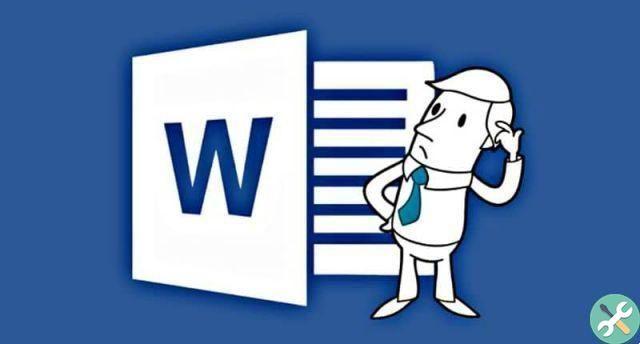
Se você já aprendeu um inserir ou criar colunas no Word, continue lendo nossos artigos onde você encontrará todas as informações sobre automação de escritório para que você possa aplicar todas essas ferramentas em seus documentos. Também neste site você encontrará informações sobre muitas áreas que você vai gostar e ajudá-lo em todos os momentos.
TagsParola

























